无法检查更新、无法验证更新iPadOS16?7个方法成功升级iPadOS16!
苹果iPadOS16系统新增了许多功能,目前已优化稳定并推送了正式版,因此许多小伙伴开始了更新系统操作。
但在更新iPadOS16时遇到各种更新错误,iPad上提示“无法检查更新” “无法安装更新”“无法验证更新” “安装iPadOS16时发生错误,稍后重试或提醒我”。
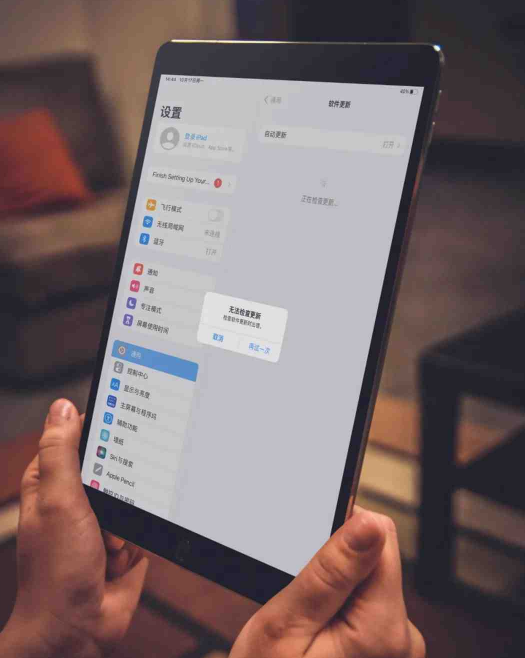
iPad进行OTA更新时,常出现以上的更新错误问题,该如何解决?
通过小编的测试,及相关网友的反馈,整理了这7 个有效的办法,帮助大家快速解救iPad更新到iPadOS16。
一、iPadOS16无法更新,发生错误的原因
出现无法更新iPadOS16的问题,常见原因如下 5 种,可检查自己的iPad是否存在下面的情况:
1、iPadOS 与 iPad 不兼容
2、电量快耗尽或网络不稳定导致更新中断
3、新iOS系统大小超出iPad剩余的储存空间
4、下载时间太长,导致更新逾期
5、无法连接上服务器
二、iPadOS16无法更新、更新错误的解决方法
方法1:检查设备是否支持 iPadOS16
如果设备与iPadOS16不兼容,则可能会收到“无法安装更新 - 安装iPadOS16时发生错误”消息。
因此,首先确保您的设备在支持列表中。iPadOS16 支持的设备:
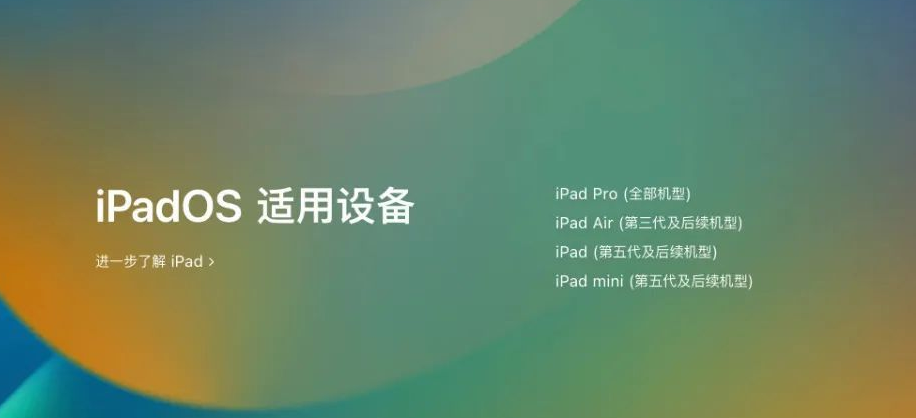
方法2:释放iPad储存空间
iOS更新时都是会占用很多的存储空间的,而“无法安装更新 - 安装iPadOS16时发生错误”,通常是由于内存不足而弹出的。
打开【设置】-【通用】-【iPad储存空间】,即可查看iPad的储存空间使用情况,然后确保内存充足情况下再次更新。
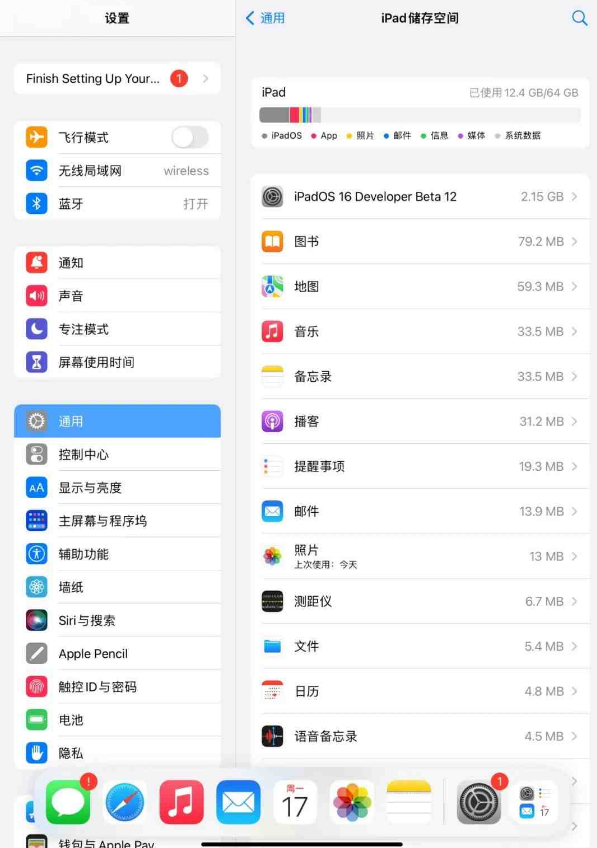
方法3:检查网络是否稳定
由于iOS更新所耗费的时间长,要确保网络稳定,以免更新过程中断,导致iPad更新失败。
打开【设置】-【无限局域网】,选择连接网络较佳的WiFi。
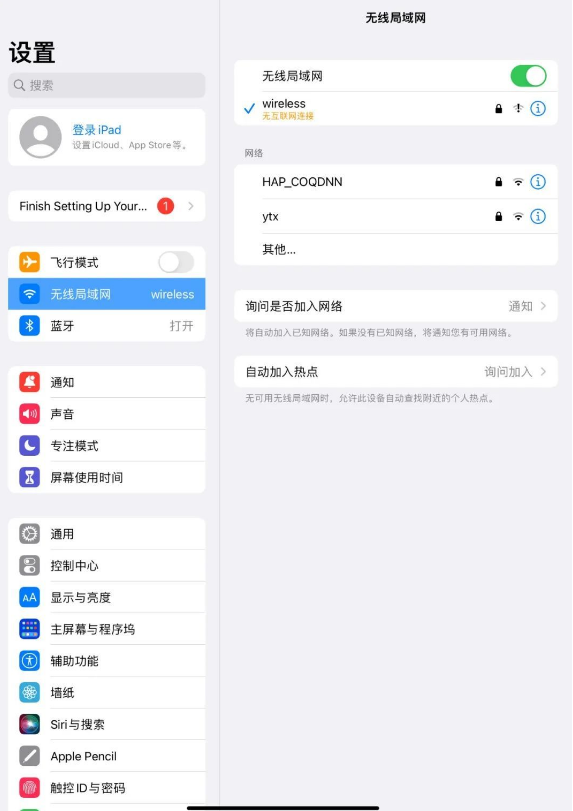
方法4:强制重启iPad
强制重启可以用来修复一些基础iOS系统故障,包括卡死黑屏、恢复模式等基础性iOS系统故障时,都可首先尝试强制重启。
不同iPad型号选择不同的强制重启操作:
全面屏型号(iPad8及以后):分别快速按下音量高、低键,再持续按开关键直到看到 Apple 标志;
iPad 7、iPad 7 Plus等:同时按住顶部(或侧边)按钮和调低音量按钮,直到看到 Apple 标志;
设有Home键的型号(iPad7以前):同时按住Home键与开关键,直到看到 Apple 标志。

方法5:删除更新固件包
删除已下载的更新固件包,解决因下载时间太长,导致更新逾期,而无法再次更新的情况。
打开【设置】-【通用】-【iPad储存空间】,在应用列表中找到“更新”。点开“更新”,然后再点击“删除更新”。再次尝试更新操作。
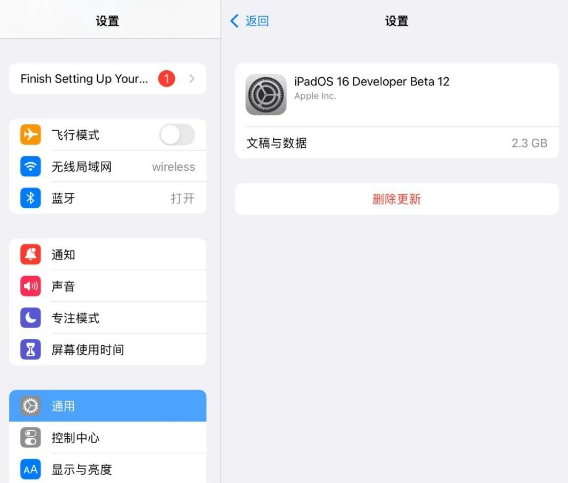
方法6:借助专业工具更新
如果通过前 5 种解决方法,还是会出现各种更新错误、更新失败的情况,建议借助专业工具升级到iPadOS16系统,升级同时修复,减少出现系统故障。如牛学长苹果手机修复工具,快速升级到iPadOS16正式版,操作简单。
同时支持修复iOS设备升级过程中,可能出现的白苹果、黑屏、不停重启、卡在恢复模式、更新失败、无法开机等150+iOS系统问题。
操作流程:
第1步:下载并安装好牛学长工具,通过数据线连接设备与电脑。连接成功后,软件将会自动识别电脑。点击“修复iOS系统问题”。
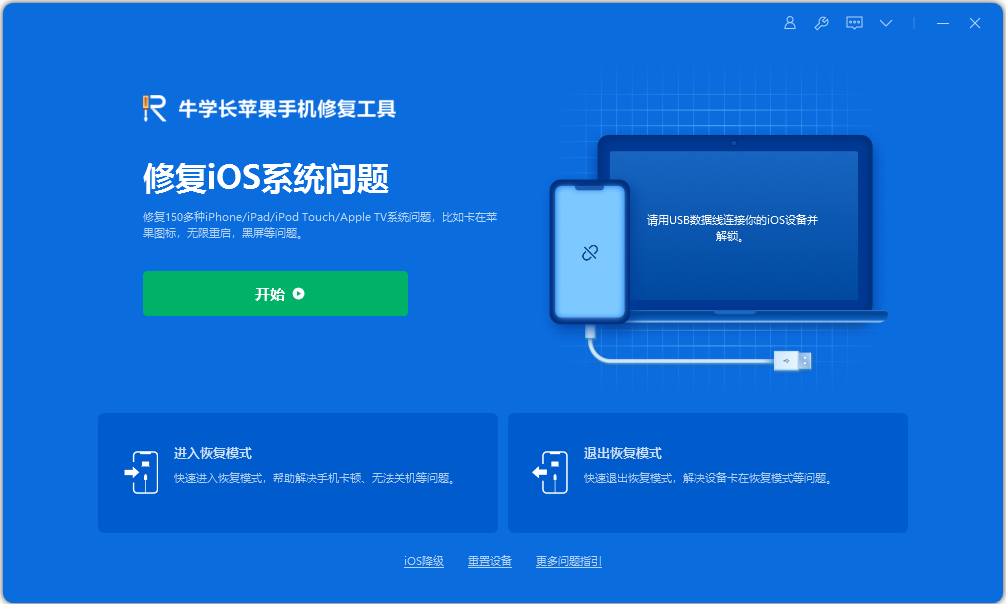
再选择点击“标准修复”,点击下载固件。软件默认提供最新正式版iPadOS系统固件。
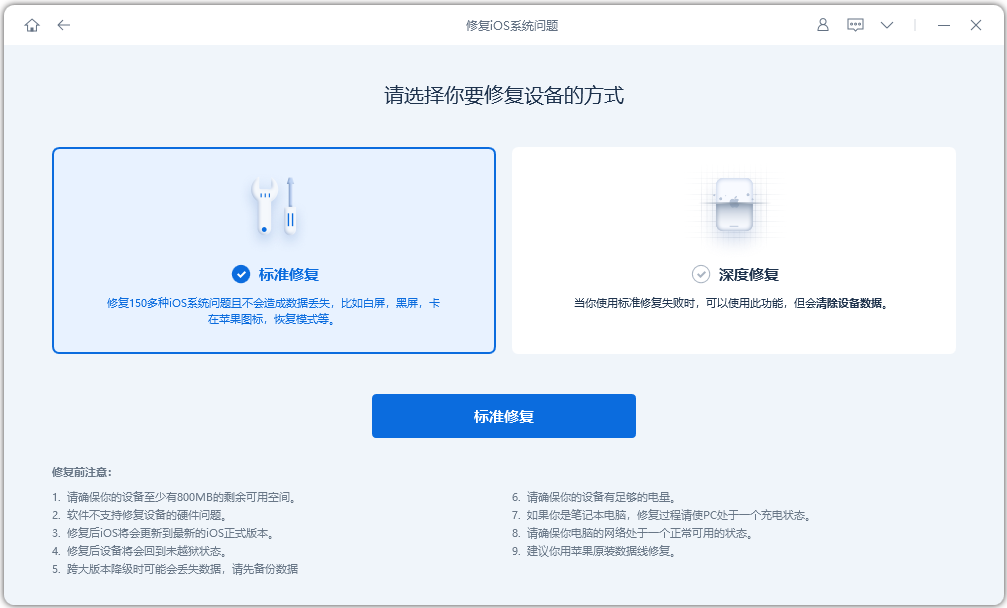
第2步:固件下载成功后,点击“开始修复”,即可进行升级。iPad在升级后将自动启动设备。
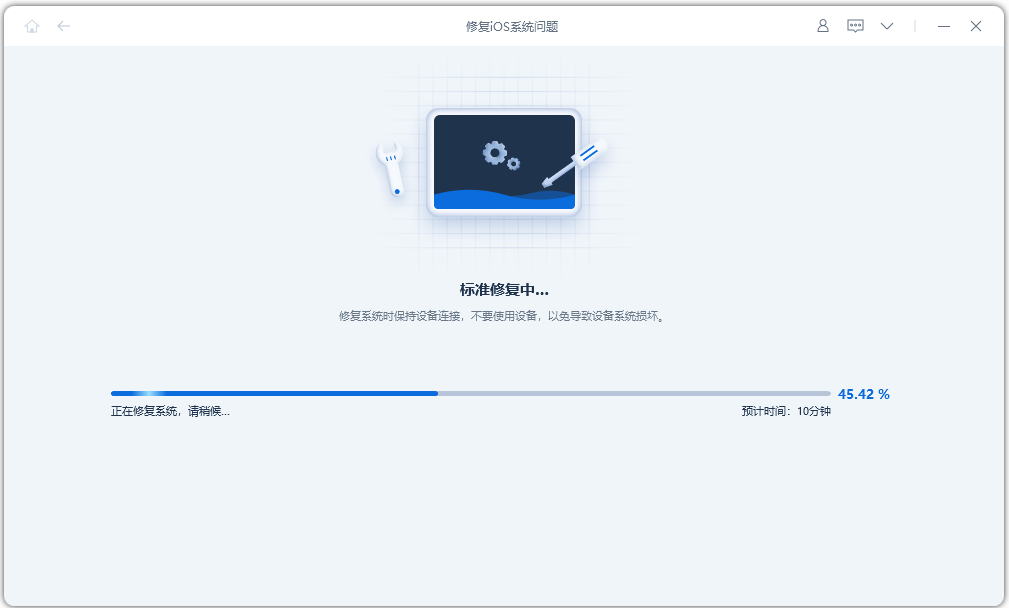
整个升级过程大概需要10分钟,注意操作过程中不要断开数据线,等待显示“修复完成”,即升级完成。
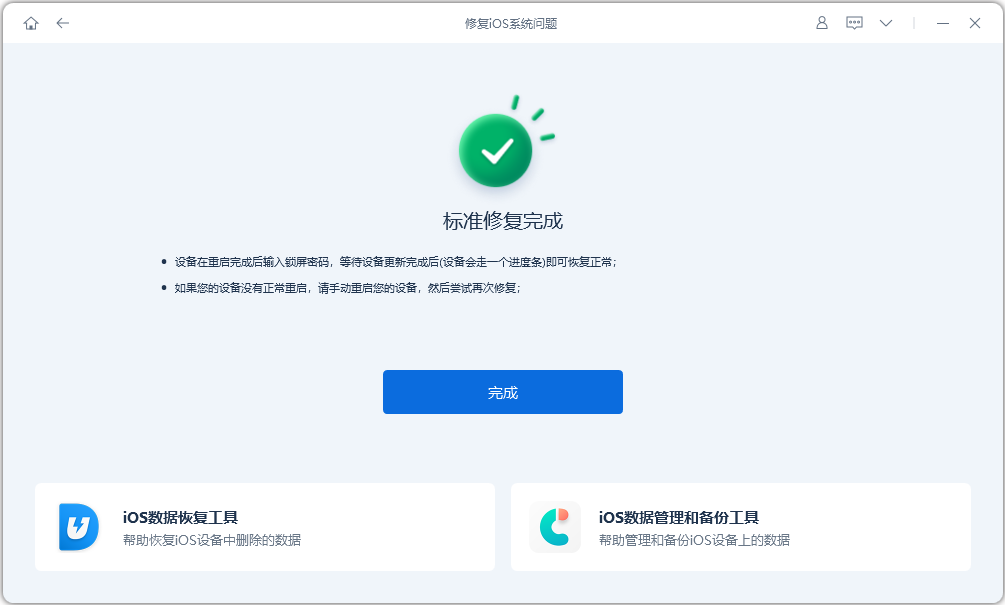
方法7:借助iTunes更新
iTunes作为苹果官方数据管理工具,也可借助它来更新iOS系统。
启用最新版iTunes,使用数据线连接iPad与电脑。待软件识别设备后,iTunes将会提示已有最新的iOS系统,点击“更新”,再按照提示完成更新操作即可。
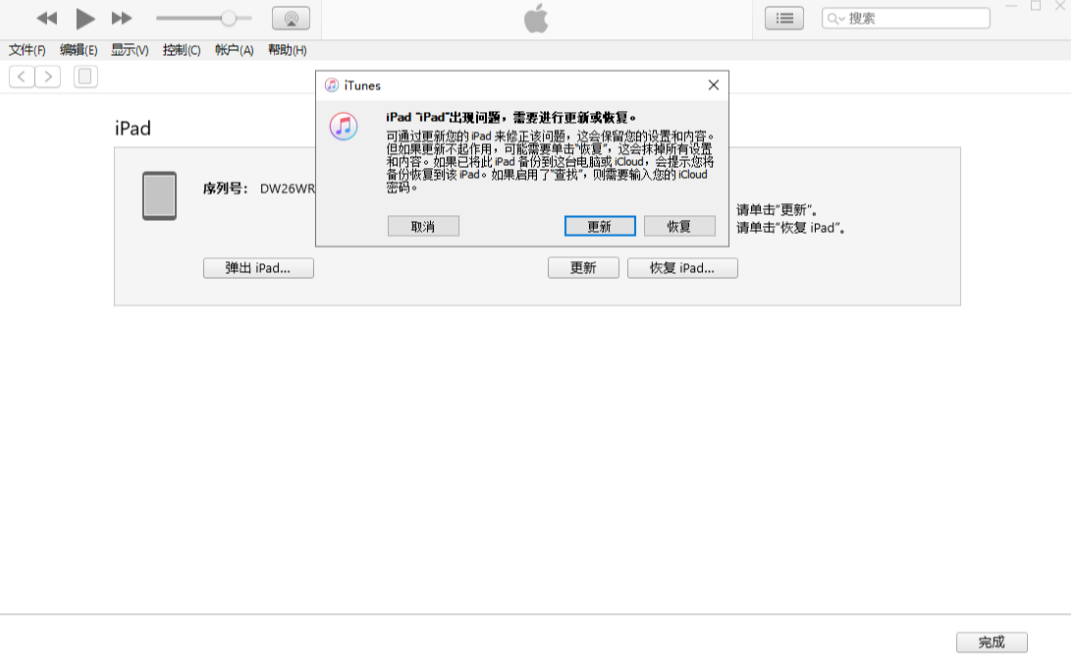
但使用iTunes升级常会出现更新失败报错、提示无法更新等情况,可参考使用方法一工具。
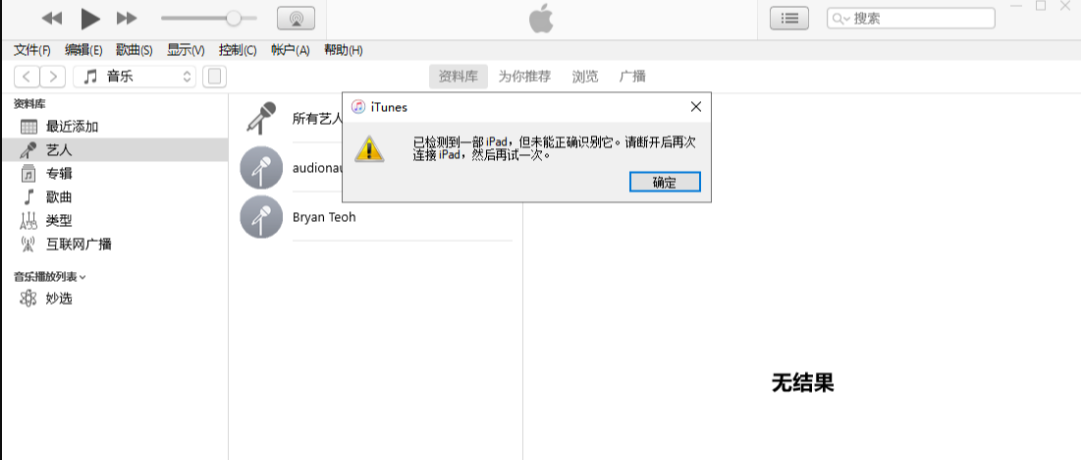
在更新iPadOS16或其它iOS系统时,遇到提示“无法检查更新” “无法安装更新” “安装iPadOS16时发生错误,稍后重试或提醒我”,通过以上 7 种方法,即可成功解决!